Aby zaměstnanci a studenti nebyli odvedeni od procesu, správci systému organizací a vzdělávacích institucí omezují možnost stahování určitých typů souborů, například hudby (*.mp3, *.wav, *.ogg) nebo videa (*.avi, *.mp4). V takových případech se správci webových stránek uchýlí k malému triku a změnou povolení souborů nebo jejich zabalením do archivů obejdou zákaz stahování.
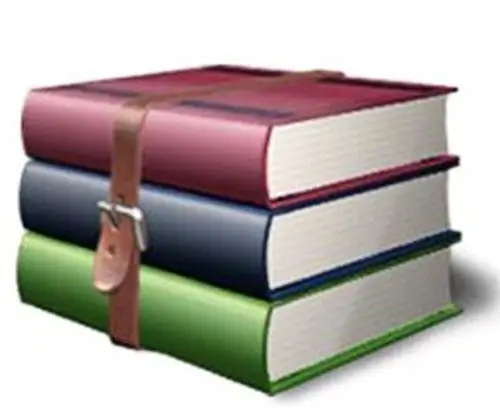
Nezbytné
Program pro práci s archivy, například 7-Zip
Instrukce
Krok 1
Pokud máte právě takovou situaci, a místo obvyklých skladeb s příponou „mp3“stahujete soubory typu „RAR“, postupujte podle níže uvedených pokynů, které vám pomohou přehrávat hudbu nebo video ze souboru RAR. Samotný soubor RAR není multimediální soubor a nelze jej přehrávat prostřednictvím známých přehrávačů, jako jsou Windows Media nebo Winamp. RAR je archivní soubor, který slouží ke sloučení několika souborů do jednoho a ke snížení jejich celkové hmotnosti pro snadný přenos přes internet nebo ke zmenšení úložného prostoru na digitálních médiích. Chcete-li přehrát hudební nebo video soubor z archivu, musíte si nejprve stáhnout a nainstalovat program archivátoru do počítače. Příkladem je bezplatná a pohodlná aplikace 7-Zip.
Krok 2
Po stažení tohoto programu do počítače poklepejte na jeho zástupce a spusťte instalaci. V prvním okně klikněte na „Instalovat“a počkejte na dokončení instalace. Po dokončení instalace klikněte na Dokončit. Aplikace je zabudována do místní nabídky a nevyžaduje další spuštění pomocí zástupce na ploše nebo z panelu rychlého spuštění. Hlavní jazyk programu je ve výchozím nastavení nastaven na ruštinu, ale kontextové menu, které je nejčastěji nutné při rozbalování, je v angličtině.
Krok 3
Chcete-li extrahovat hudební soubor z archivu RAR pomocí programu 7-Zip, klepněte pravým tlačítkem myši na archiv, v nabídce, která se otevře, vyberte „7-Zip“a v další nabídce „Extrahovat zde“. Po kliknutí program zahájí proces rozbalení souboru. Po chvíli se soubor s písní objeví ve stejné složce jako archivní soubor RAR. Zbývá pouze poklepat na rozbalenou stopu a spustit ji v obvyklém přehrávači.






